Os pacotes de textura oferecem uma maneira exclusiva de aprimorar e personalizar seu Minecraft A experiência de jogo do Minecraft é muito mais rica, com diferentes pacotes que fornecem novas texturas, visuais e estilos ao seu jogo. Neste guia abrangente, abordaremos como adicionar pacotes de textura ao Minecraft Java, Bedrock e Pocket Editions, garantindo que você possa desfrutar de uma experiência de jogo personalizada em todas as plataformas.
Minecraft Java Edition
- Download de pacotes de textura:
Primeiro, encontre um pacote de textura que você queira usar com seu jogo Minecraft Java Edition. Muitos sites oferecem uma grande variedade de pacotes de textura que você pode baixar gratuitamente ou comprar. Depois de encontrar um pacote de texturas que lhe agrade, faça o download do arquivo .zip para o seu computador, certificando-se de salvá-lo em um local que possa ser facilmente acessado mais tarde.
- Instalação de pacotes de textura:
Para instalar um pacote de textura no Minecraft Java Edition, siga estas etapas:
a. Inicie o Minecraft e navegue até o menu "Options" (Opções). b. Clique em "Resource Packs" (Pacotes de Recursos). c. Clique em "Open Resource Pack Folder" (Abrir Pasta de Pacotes de Recursos), que abrirá a pasta onde o Minecraft armazena seus pacotes de recursos. d. Localize o arquivo .zip baixado do pacote de textura escolhido e mova-o para a pasta do pacote de recursos. e. Retorne ao menu "Resource Packs" (Pacotes de Recursos) no Minecraft. f. Localize o pacote de textura na lista de pacotes de recursos disponíveis e clique no ícone de seta para ativá-lo. g. Aproveite seu novo pacote de textura no jogo!
Minecraft Bedrock Edition
- Download de pacotes de textura:
Para o Minecraft Bedrock Edition, você precisará encontrar um pacote de textura projetado especificamente para isso versão. Muitos sites oferecem pacotes de textura compatíveis com o Bedrock, disponíveis gratuitamente ou para compra. Faça o download do arquivo .zip ou .mcpack para o seu computador, lembrando-se de salvá-lo em um local que possa ser acessado facilmente mais tarde.
- Instalação de pacotes de textura:
Para instalar um pacote de textura no Minecraft Bedrock Edition, siga estas etapas:
a. Localize o arquivo .zip ou .mcpack baixado para o pacote de textura escolhido. b. Se for um arquivo .zip, extraia o conteúdo usando uma ferramenta de extração de arquivos. c. Mova a pasta extraída para a pasta "resource_packs" no diretório de instalação do Minecraft Bedrock Edition. d. Inicie o Minecraft e navegue até o menu "Settings" (Configurações). e. Clique em "Global Resources" (Recursos Globais). f. Localize o pacote de textura na lista de pacotes de recursos disponíveis e clique no botão "Activate" (Ativar). g. Aproveite seu novo pacote de textura no jogo!
Minecraft Pocket Edition
- Download de pacotes de textura:
Para fazer o download de um pacote de texturas para o Minecraft Edição de bolsoSe você tiver um pacote de textura compatível com a Pocket Edition, visite um site que ofereça pacotes de textura compatíveis com a Pocket Edition. Faça o download do arquivo .zip ou .mcpack para seu dispositivo móvel ou tablet, certificando-se de que ele esteja salvo em um local que possa ser acessado facilmente mais tarde.
- Instalação de pacotes de textura:
Para instalar um pacote de textura no Minecraft Pocket Edition, siga estas etapas:
a. Localize o arquivo .zip ou .mcpack baixado para o pacote de textura escolhido em seu dispositivo móvel ou tablet. b. Se for um arquivo .zip, extraia o conteúdo usando uma ferramenta ou aplicativo de extração de arquivos. c. Inicie o Minecraft Pocket Edition e navegue até o menu principal. d. Clique em "Settings" (Configurações) e, em seguida, toque em "Global Resources" (Recursos Globais)."e. Toque em "Import" (Importar) e localize a pasta extraída ou o arquivo .mcpack em seu dispositivo móvel ou tablet. f. Selecione o pacote de textura e aguarde a importação. g. Depois de importado, toque no pacote de textura na lista de pacotes de recursos disponíveis e clique em "Activate" (Ativar). h. Aproveite seu novo pacote de textura no jogo!
Conclusão
Adicionar pacotes de textura ao seu jogo do Minecraft é uma excelente maneira de personalizar e aprimorar sua experiência de jogo em todas as plataformas. Seguindo as etapas descritas acima para as edições Java, Bedrock e Pocket do Minecraft, você pode facilmente baixar, instalar e ativar os pacotes de textura escolhidos. Isso transformará seu jogo com novos visuais e estilos, proporcionando uma experiência de jogo nova e envolvente, adaptada às suas preferências.
Solução de problemas e dicas
- Compatibilidade:
Certifique-se sempre de que o pacote de textura baixado seja compatível com sua versão específica do Minecraft, seja ela Java, Bedrock ou Pocket Edition. Os pacotes de textura incompatíveis podem não funcionar corretamente ou causar problemas em seu jogo.
- Atualização de pacotes de textura:
Se você tiver problemas com um pacote de texturas após uma atualização do jogo, é possível que o pacote de texturas também precise ser atualizado. Verifique se há atualizações disponíveis no site ou no fórum do pacote de textura e siga as etapas de instalação fornecidas anteriormente neste guia para atualizar o pacote de textura.
- Prioridade do pacote de recursos:
Nos casos em que você tiver vários pacotes de textura instalados, talvez seja necessário ajustar a prioridade dos pacotes para garantir que eles sejam exibidos corretamente no jogo. Para fazer isso, acesse o menu "Resource Packs" (Pacotes de recursos) no Minecraft Java Edition ou o menu "Global Resources" (Recursos globais) no Minecraft Bedrock e Pocket Editions. A partir daí, você pode organizar os pacotes de textura na ordem de prioridade que preferir.
- Considerações sobre o desempenho:
Manter em mente que alguns pacotes de textura complexos ou de alta resolução podem afetar o desempenho do jogo, especialmente em dispositivos mais antigos ou menos potentes. Se você tiver problemas de desempenho após instalar um pacote de textura, considere tentar uma versão de resolução mais baixa ou um pacote de textura diferente que consuma menos recursos.
Aproveite as infinitas possibilidades e opções de personalização que os pacotes de textura oferecem e desfrute de uma experiência de jogo única e personalizada no Minecraft em todas as plataformas. Boa jogatina!
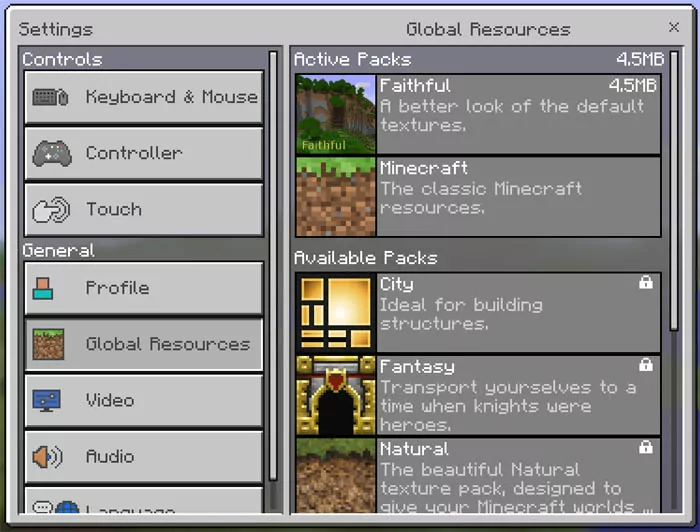
















plushvee - 20/02/2024 - Votar a favor (0) / Downvote
Este é o ÚNICO tutorial que eu vi/li que funciona até agora, parabéns ao autor!